批量打印
功能描述
批量打印.dft格式的工程图。
启用筛选
在批量打印对话框,勾选启用筛选后,在属性名称(表头)上单击,弹出筛选属性对话框。可输入字符进行模糊匹配。
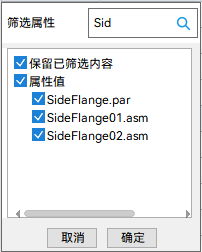
- 保留已筛选内容:
- 勾选,保留批量打印对话框当前显示的条目,与新的搜索结果合并显示。
- 不勾选,清除批量打印对话框当前显示的条目,并显示新的筛选结果。
- 属性值:匹配的条目。
Note:
区分大小写。
操作方法
-
在功能区,选择智能工具选项卡→批量打印,弹出 批量打印对话框。
注意:如果在装配环境下单击批量打印,则当前装配将被关闭,并自动加载到“批量打印”对话框。
-
在 批量打印对话框,单击 打开装配,加载需要批量打印工程图的装配。
注意:装配体的文件与对应的工程图应在同一文件夹下。
-
根据需要,选择对应的操作。
批量排除:用于排除不需要打印的图纸。
- 排除项:设置排除项,单击确定选择后,对应图纸的“是否打印”属性被标记为“否”
 。
。
添加图纸:用于添加图纸。
打印顺序:单击
 或
或 调整打印顺序。
调整打印顺序。 - 排除项:设置排除项,单击确定选择后,对应图纸的“是否打印”属性被标记为“否”
-
在批量打印对话框,单击添加至打印选项,弹出 打印图纸对话框。
-
在 打印图纸对话框,设置打印属性后,单击打印,图纸将被打印。
